
이 소프트웨어는 드라이버를 계속 실행하여 일반적인 컴퓨터 오류 및 하드웨어 오류로부터 안전하게 보호합니다. 간단한 3 단계로 모든 드라이버를 확인하세요.
- DriverFix 다운로드 (확인 된 다운로드 파일).
- 딸깍 하는 소리 스캔 시작 문제가있는 모든 드라이버를 찾습니다.
- 딸깍 하는 소리 드라이버 업데이트 새 버전을 얻고 시스템 오작동을 방지합니다.
- DriverFix가 다운로드되었습니다. 0 이번 달 독자.
멋진 PC 게임이 많이 있지만 때로는 Android에서만 사용할 수있는 타이틀을 플레이하고 싶을 때도 있습니다.
처음에는 어려운 작업처럼 보일 수 있지만 PC에서 Android 게임을 빠르고 쉽게 실행할 수 있습니다. Android 에뮬레이터.
그래서 당신이 원한다면 Windows 10 PC에서 Lineage 2 Revolution 플레이, 당신은 바로 이곳에 왔습니다.
아래 나열된 지침을 따르면 컴퓨터에서 리니지 2 레볼루션을 즉시 실행할 수 있습니다.
안타깝게도 아직 리니지 2 레볼루션 PC 버전이 없기 때문에 컴퓨터에서 플레이 할 수있는 유일한 방법입니다.
그러나 걱정하지 마십시오. 설치가 완료되면 PC 지연없이 플레이 할 수 있습니다. 또한 설치되면 게임을 즐길 수있는 특정 Lineage 2 Revolution PC 컨트롤이 제공됩니다.
PC에서 Lineage 2 Revolution을 플레이하는 방법은 다음과 같습니다.
- 어서 BlueStacks 다운로드 그 무료 게임을 통해. PC에서 BlueStacks 다운로드를 클릭하십시오.
- 다음 페이지에서 Windows PC 용 BlueStacks 에뮬레이터 다운로드를 시작하려면 다시 다운로드를 클릭해야합니다.
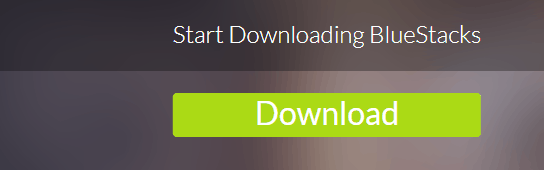
- 다음으로 BlueStacks-Installer 용 .exe 파일이 다운로드되는 것을 볼 수 있습니다. 완료되면 클릭하여 실행하십시오.
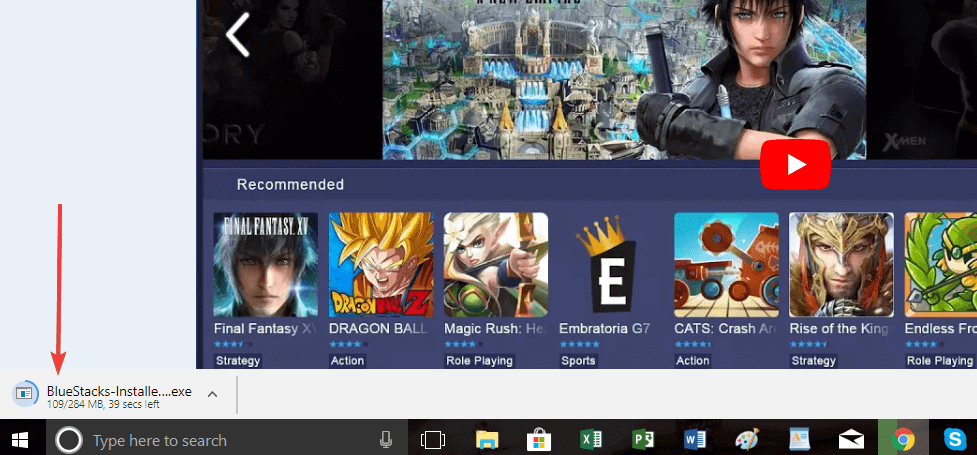
- '이 파일을 실행 하시겠습니까?'팝업이 나타나면 무시하십시오. BlueStacks는 완전히 안전하며 PC에 해를 끼치 지 않습니다. 계속해서 실행을 클릭하십시오.
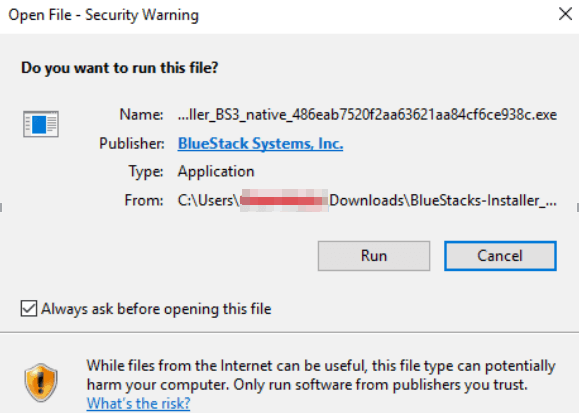
- "이 앱을 기기에서 실행하도록 허용 하시겠습니까?"라는 메시지가 표시되면 다음 단계에서도 동일하게 수행합니다. 예를 클릭하십시오.
- 이제 거의 다 왔습니다. 계속해서 설치를 클릭하여 PC에 BlueStacks 설치를 시작하십시오.
- 설치 프로세스가 완료 될 때까지 기다리십시오. BlueStacks에서 제안한대로 바이러스 백신을 일시적으로 비활성화 할 수 있습니다. 걱정하지 마세요. 바이러스가 유입되지 않습니다. 완료되면 완료를 클릭합니다.
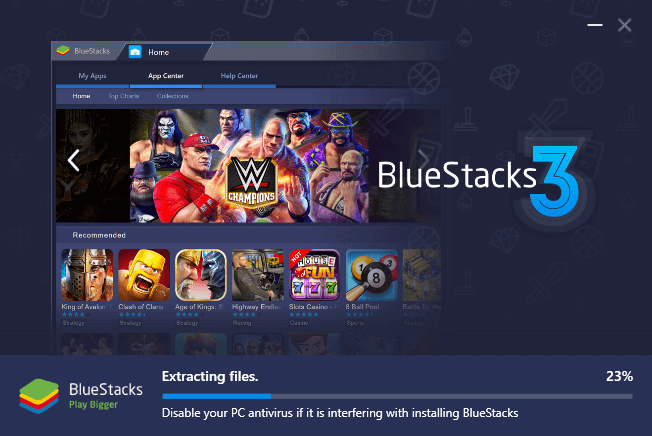
- 이제 프로세스의 "엔진 시작"단계에서 몇 분 정도 기다려야합니다. 이는 Android Emulator가 PC 성능을 평가하고 그에 따라 작동하는 데 필요합니다.
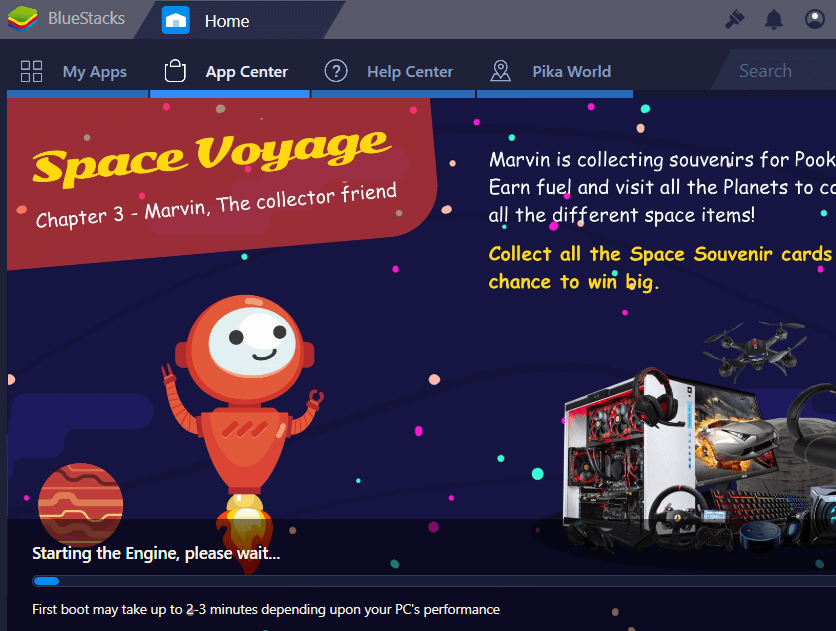
- 다음으로 Google 계정으로 로그인해야합니다. 이것은 성가신 것처럼 보일 수 있지만 실제로 BlueStacks가 Google과 전문적인 관계를 맺고 있으므로 모든 Android 게임 또는 앱을 PC에 다운로드 할 수 있다는 신호입니다. 이미 Google 계정으로 로그인 한 경우 해당 계정을 사용해야합니다.
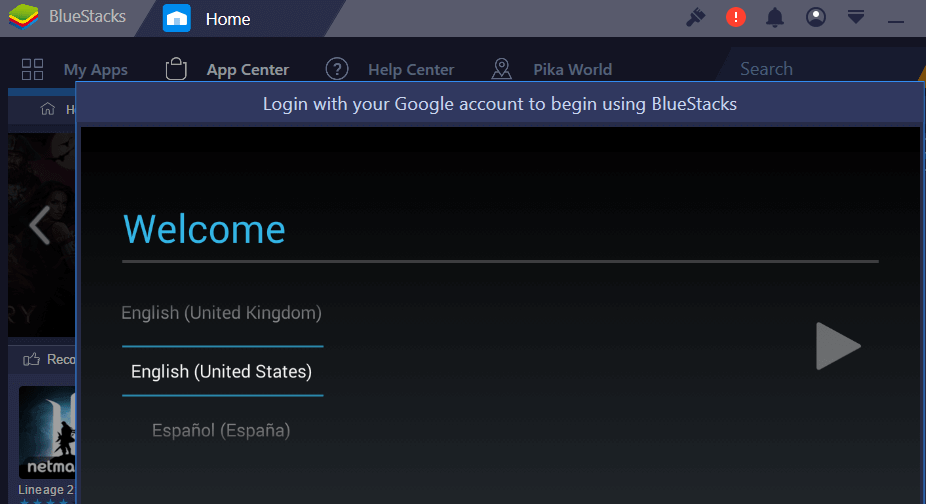
- 이제 마지막 단계는 모든 것이 PC에서 원활하게 실행되는지 확인하는 것입니다. 계속해서 Lineage 2 Revolution을 설치하십시오. 게임은 아래와 같은 유사한 창에 나타납니다.
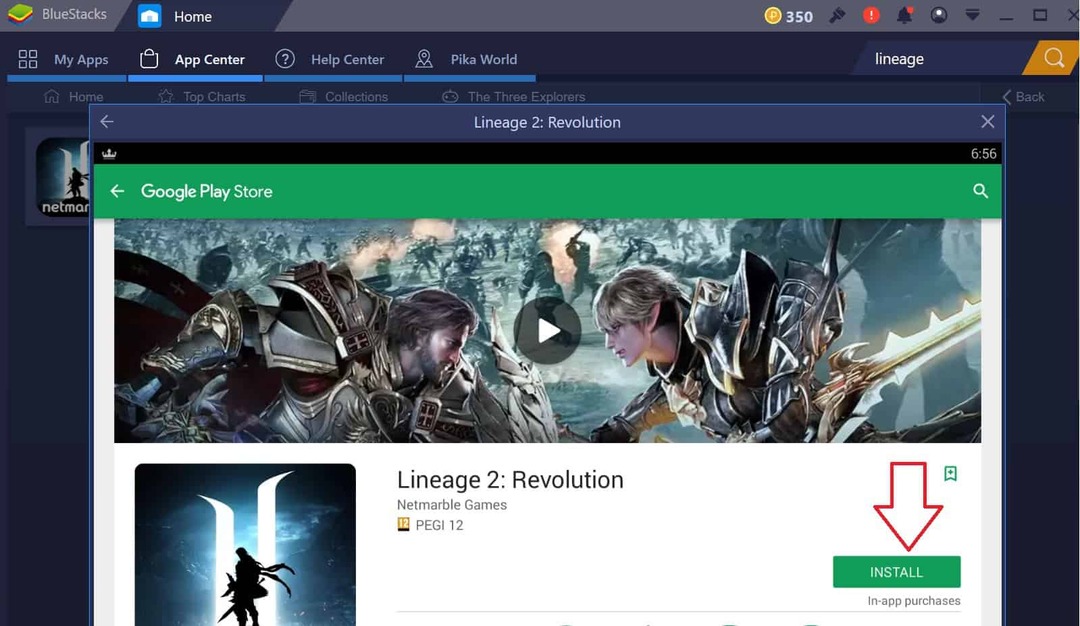
보시다시피 게임은 Google Play 스토어 자체에서 제공되며 무료입니다. 그것을 설치하고 Bluestacks에서 실행되는지 확인하십시오. 그 후에 원하는 Android 게임을 다운로드 할 수 있습니다.
우리는 게임을 직접 테스트했으며, 훌륭하고 부드러운 PC 그래픽으로 리니지 2 레볼루션 PC 게임 플레이가 정말 인상적임을 확인할 수 있습니다.
보너스 – 처음 보는 게임을 설치하면 몇 가지 특별한 포인트를 얻을 수 있습니다. 그런 다음 게임용 마우스, 프리미엄 구독 등에 사용할 수 있습니다.
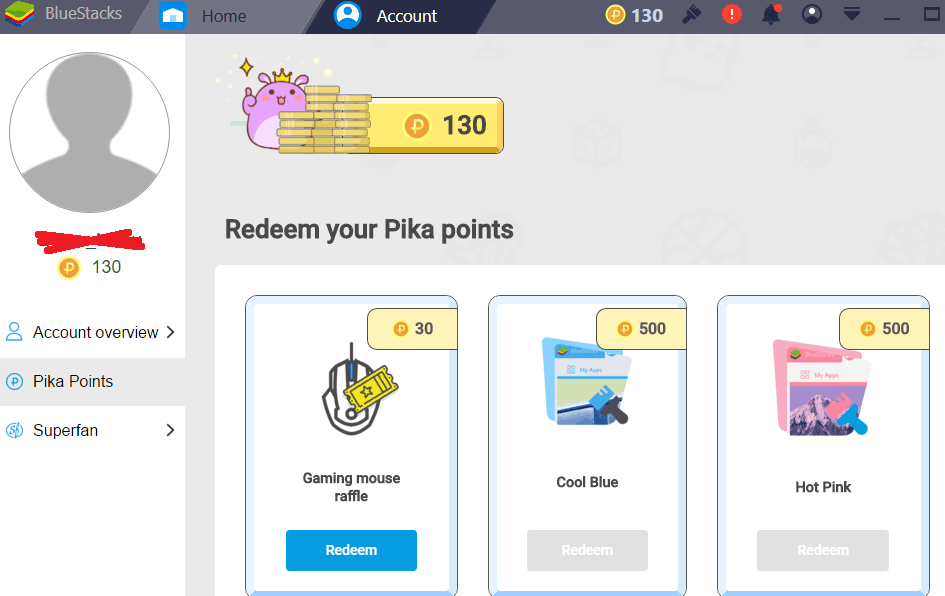
이제 Windows PC에서 아무 문제없이 Lineage 2 Revolution PC 버전을 실행할 수 있습니다. 우리가 생각하는 BlueStacks는 Lineage 2 Revolution을위한 최고의 PC 시뮬레이터이므로 주저없이 사용하십시오.
업데이트: 2019 년부터 BlueStacks 4를 사용할 수 있습니다.
에뮬레이터의 PC 요구 사항은 매우 기본적입니다. 3GB RAM, 5GB 디스크 공간, Windows 7 / Windows 8 / Windows 10 및 DirectX 9.0c 이상이 설치되어 있습니다. 또한 듀얼 코어 Intel 또는 AMD 프로세서가 필요하며 그래픽의 경우 OpenGL 2.0 지원이 필요합니다.
확인해야 할 관련 이야기 :
- 2019 년 최고의 PC 오프라인 게임 8 가지
- Windows 게임에서 FPS를 보여주는 5 가지 최고의 소프트웨어
- Windows 10 용 최고의 탱크 게임 8 가지


